آموزش تغییر رنگ در سالیدورک

شاید برای شما هم پیش آمده باشد بخواهید رنگ اجزا را در سالیدورک تغییر بدهید، در این آموزش میخواهیم به شما یاد بدهیم چگونه رنگ اجزا را در محیط های مختلف سالیدورک مثل اسکچ (Sketch)، پارت (Part) و درایینگ (Drawing) به رنگ دلخواه تبدیل کینم
در ادامه قبل از آموزش تغییر رنگ در سالیدورک شما را به دیدن قسمت هایی از آموزش کاملترین پکیج آموزش سالیدورک دعوت می کنیم.
آموزش تغییر رنگ در محیط Sketch
اعمال رنگ بر روی اسکچ های ترسیم شده بسیار کار آسانی است کافی است اسکچ مورد نظر خود را ترسیم کنیم و بعد از ترسیم اسکچ از بخش درخت طراحی بر روی اسکچ مورد نظر خود کلیک راست کنیم و Sketch Color را انتخاب کنیم.
اگر هم بخواهیم اجزای داخل یک اسکچ را تغییر رنگ بدهیم باید ابتدا نوار ابزار Line Format را از قسمت Toolbar (با راست کلیک کردن روی منوی ابزارها) فعال کنیم. سپس با انتخاب جزء مورد نظر و انتخاب دستور Line color رنگ آن را تغییر بدهیم.
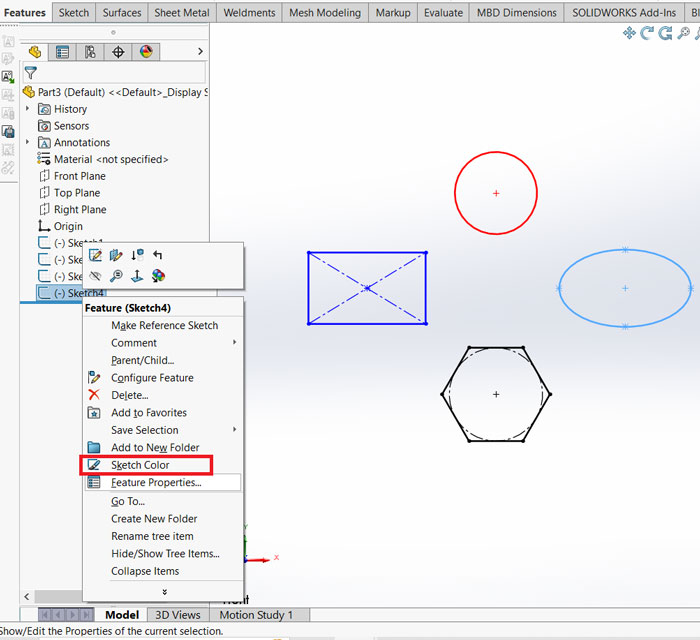
آموزش تغییر رنگ قطعه در محیط Part
برای دسترسی به تنظیمات رنگ بر روی دستور Edit Appearance طبق تصویر زیر کلیک می کنیم و دو پنجره برای ما فعال می شود که از پنجره سمت راست می توانیم متریال قطعه را به صورت گرافیکی تعیین کنیم و از پنجره سمت چپ می توانیم رنگ قطعه را تغییر دهیم.
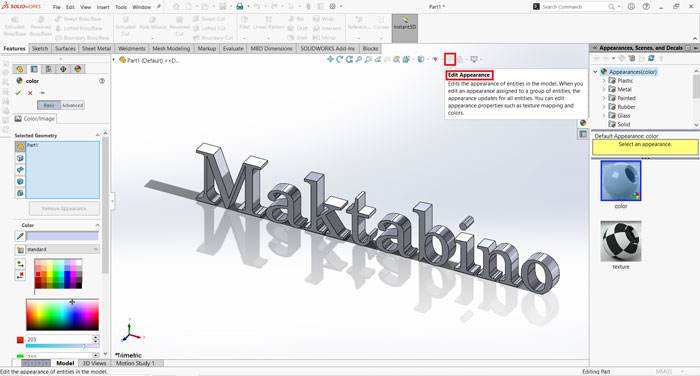
در اولین بخش موجود در پنجره Color یا همان Selected Geometry می توانیم بخش مورد نظر را انتخاب کنیم تا رنگ انتخابی بر آن قسمت اعمال شود.
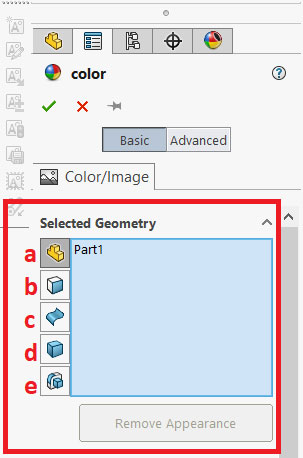
در بخش Selected Geometry می توانیم فیلتر های مختلفی برای اعمال رنگ انتخاب کنیم که به توضیح هر کدام از آنها می پردازیم.
a: چناچه این فیلتر را برای تغییر رنگ انتخاب کنیم همانطور که از شکل آن مشخص است رنگ انتخابی بر روی کل Part اعمال می شود.
b: با انتخاب این فیلتر رنگ انتخابی بر روی Face مورد نظر اعمال می شود و می توانیم یک یا چند سطح را انتخاب کنیم.
c: فیلتر سوم مربوط به محیط Surfaces است.
d: این نوع فیلتر مربوط به Body می باشد و در Part استفاده شده در این بخش آموزشی Body های موجود 10 عدد می باشد که در تصویر زیر برای هر Body یک رنگ متفاوت را اعمال کردیم.
e: آخرین فیلتر موجود مروبط به Featuresمی باشد و می توانیم با انتخاب این نوع فیلتر دستورات مختلفی که در بخش Features برای ایجاد Part خود استفاده کرده ایم رنگ آنها را تغییر دهیم.
با انتخاب گزینه Remove Appearance می توانیم رنگ های انتخابی را که اعمال کرده ایم حذف کنیم.
پیشنهاد مکتبی نو: فنر متحرک در سالیدورک
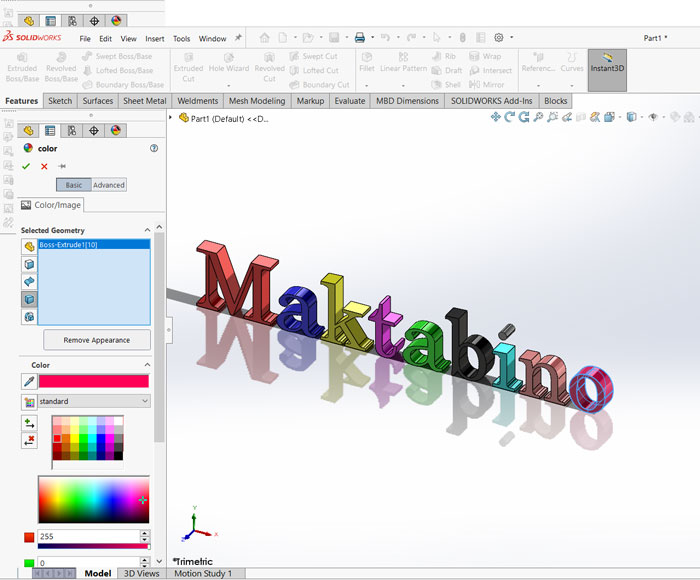
برای Edit ،Remove ،Copy هر کدام از Appearance های ایجاد شده می توانیم از پنجره سمت چپ موجود در محیط Solidworks وارد بخش DisplayMangar شویم و تمامی Appearance های موجود را مشاهده و تغییر دهیم.
برای انجام اینکار می توانیم بر روی هرکدام از رنگ های اعمال شده کلیک راست کنیم و گزینه های موجود مانند کپی،حذف کردن و … برای ما فعال می شود.
پیشنهاد مکتبی نو: طراحی پیچ در سالیدورک
آموزش تغییر رنگ در محیط Assembly
اعمال رنگ در محیط Assembly یک تفاوت کوچک با محیط Part دارد که ادامه این بخش آموزشی به بررسی آن می پردازیم.
در تصویر زیر یک استوانه در محیط Part ایجاد کرده ایم و دو عدد از این قطعه را وارد محیط Assembly کرده ایم هنگام انتخاب دستور Edit Appearance دو گزینه Apply at component level و Apply at part document level ظاهر می شود.
Component به تک تک قطعاتی که در محیط اسمبلی وجود دارد گفته می شود برای مثال در تصویر زیر ما دو عدد Component داریم.
اگر گزینه Apply at component level را انتخاب کنیم تغییر اعمال شده فقط در محیط اسمبلی برای ما ایجاد می شود و در محیط Part قطعه، هیچ نوع تغییر رنگی را نخواهیم داشت.
در تصویر بالا برای هر کدام از Component ها رنگ متفاوتی را اعمال کردیم و هنگامی که وارد محیط Part شویم رنگ استوانه در محیط Part تغییر نکرده است.
چنانچه گزینه part document level Apply at را انتخاب کنیم تغییرات بر روی Part قطعه اعمال می شود و با تغییر رنگ یکی از Component ها رنگ دیگری تغییر خواهد کرد.
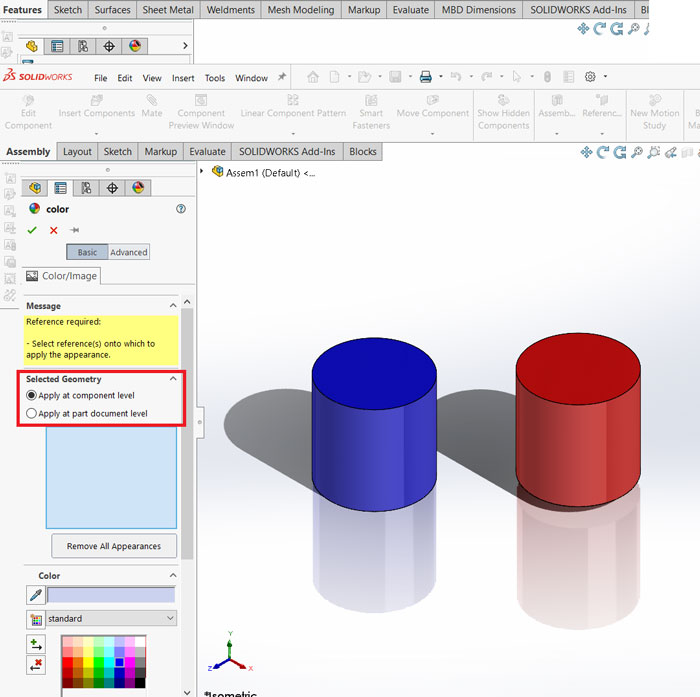
پیشنهاد مکتبی نو: نمای انفجاری (exploded view) در سالیدورک
آموزش تغییر رنگ در محیط Drawing
در محیط Drawing می توانیم رنگ خطوط اصلی نما ها، خطوط ندید، اندازه ها و … را تغییر دهیم.
وارد بخش Options می شویم در سر برگ System Options گزینه Colores را انتخاب می کنیم. در پنجره Color Scheme settings آیتم های مختلفی وجود که می توانیم بخش مورد نظر را انتخاب کنیم و با انتخاب گزینه Edit می توانیم رنگ مورد نظر را اعمال کنیم.
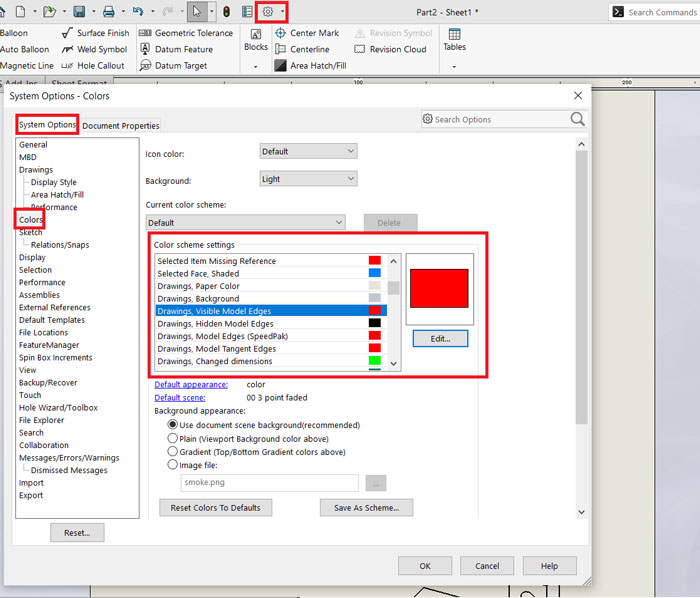
اگر هم بخواهیم خطوط اجزای یک نقشه را تغییر رنگ بدهیم با استفاده از نوار ابزار Line Format گفته شده در بخش Sketch با انتخاب هر جزء و انتخاب دستور Line Color رنگ آن را تغییر دهیم.
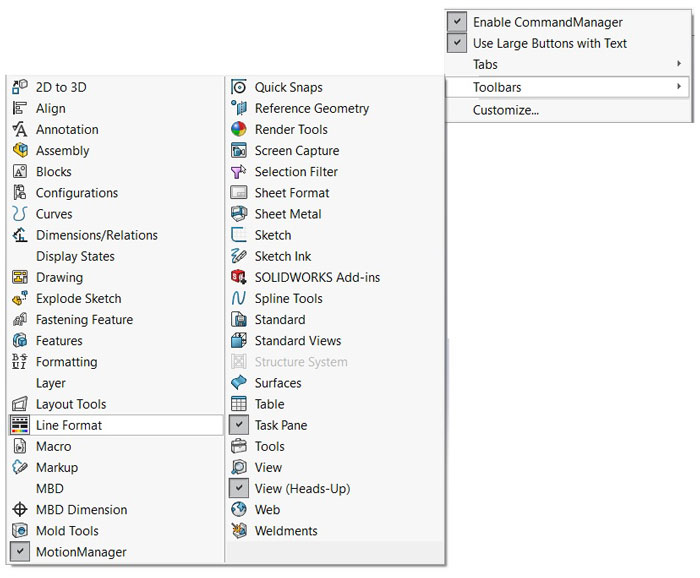
مطالب زیر را حتما مطالعه کنید
مکانیک سیالات چیست؟ ( تخصصی و به زبان ساده)
آموزش حجم دادن در سالیدورک | صفر تا صد ساخت قطعه سه بعدی
آموزش حذف سالیدورک (حذف کامل سالیدورک از سیستم)
آموزش پایپینگ در سالیدورک (کامل و مرحله به مرحله)
سیستم مورد نیاز سالیدورک | راهنمای تخصصی
حذف کامل اتوکد از سیستم (آموزش اصولی و کامل)







دیدگاهتان را بنویسید